Kali Linux(以下Kaliという)は、ハッキングを防止するために、デジタルフォレンジックと侵入テスト用にデザインされたLinuxディストリビューションです。
Kaliはインストール直後ではUS(配列)キーボードの設定になっているため、@などの記号の位置が異なり、戸惑うことがあります。
本稿ではKaliを日本語化する手順を紹介します。本稿執筆時点のKaliのバージョンは以下の通りです。
$ uname -a Linux kali 5.15.0-kali3-amd64 #1 SMP Debian 5.15.15-2kali1 (2022-01-31) x86_64 GNU/Linux
なお、24年1月時点の以下のバージョンにおいても、日本語化する手順は同じでした。
$ uname -a Linux kali 6.5.0-kali3-amd64 #1 SMP PREEMPT_DYNAMIC Debian 6.5.6-1kali1 (2023-10-09) x86_64 GNU/Linux
日本語キーボード配列にしよう
①[Applications]メニューから、②[Settings]を選択し、③[Keyboard]をクリックします。
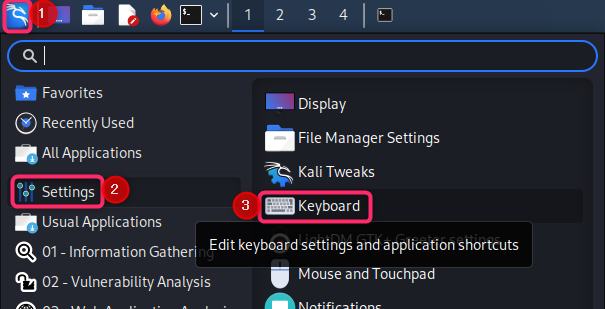
①[Layout]タブを選択します。
②「Use system defaults」のスライダをオフにします。
③[+Add]ボタンをクリックします。
④キーボードレイアウト選択メニューで[Japanese]を選択し、⑤[OK]をクリックします。
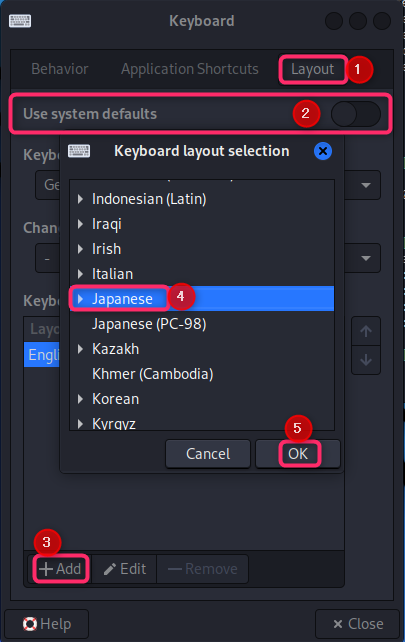
①「Keyboard layout」の一覧で[English(US)]が選択されていることを確認します。
②[ーRemove]をクリックして[English(US)]を削除します。
③最後に[Close]ボタンで終了します。
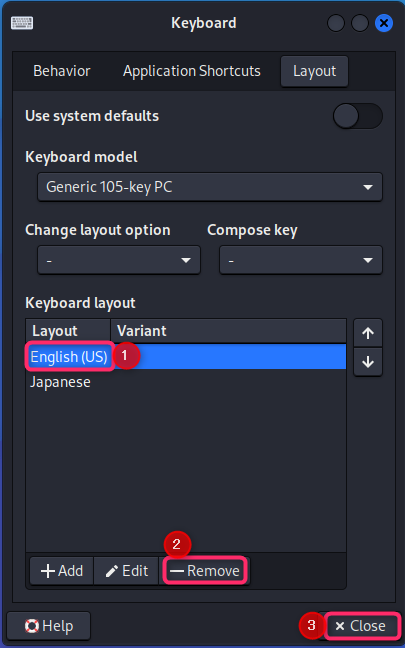
これで日本語のキーボード配列に変更されました。「@」などを入力して変更を確認してみてください。
メニューなどの見た目を日本語にしよう
次に日本語関連のツールやman(マニュアルドキュメント)などが含まれているパッケージをインストールします。
sudo apt install task-japanese task-japanese-desktop -y
次に日本語を表示するための設定を行います。
以下のコマンドではCUIのリストボック スが表示されます。
sudo dpkg-reconfigure locales
矢印キーで「ja_JP.UTF-8 UTF-8」の行に移動します。スペースキーを押すと[*]と表示されて選択されます。[TAB]キーで<OK>に移動してスペースキーで<OK>を押します。
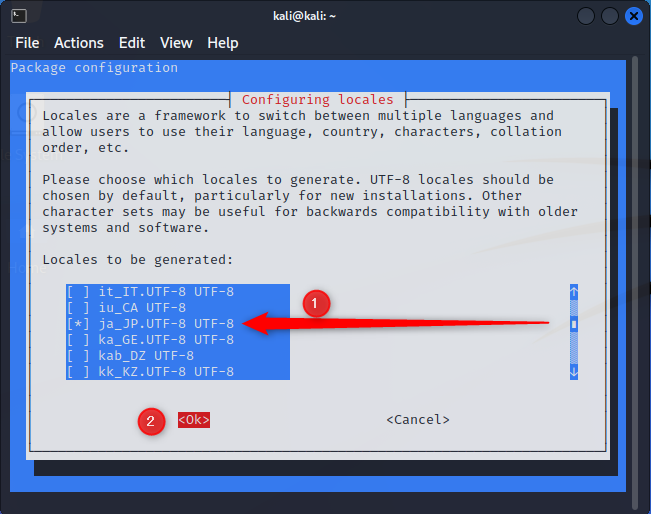
次のリストボックスも同様に、「ja_JP.UTF-8」を選択して<OK>を押します。
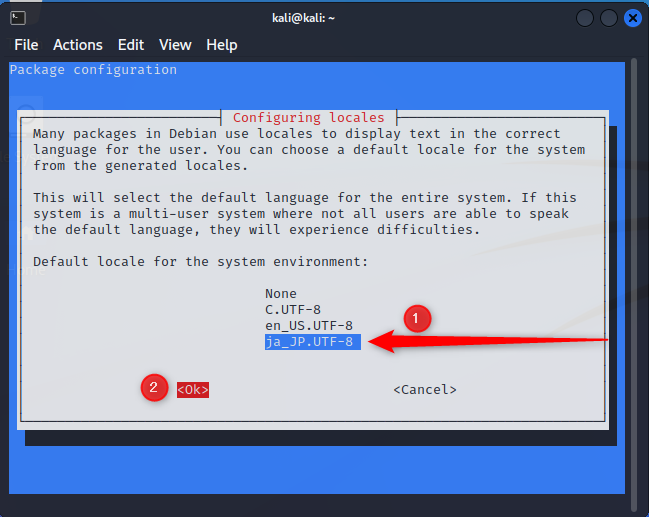
CUIのリストボックスが終了したら、コマンドラインに戻って以下を実行します。
sudo update-locale LANG=ja_JP.UTF-8
時間を日本にあわせよう
ここでタイムゾーンの変更も実施しておきます。以下を実行します。
sudo dpkg-reconfigure tzdata
Asia>Tokyoの順に選択します。
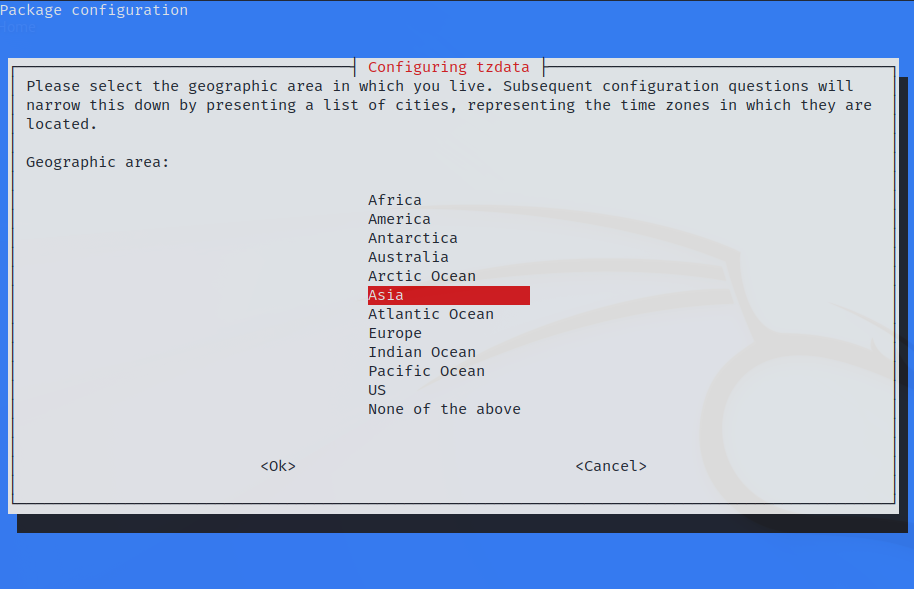
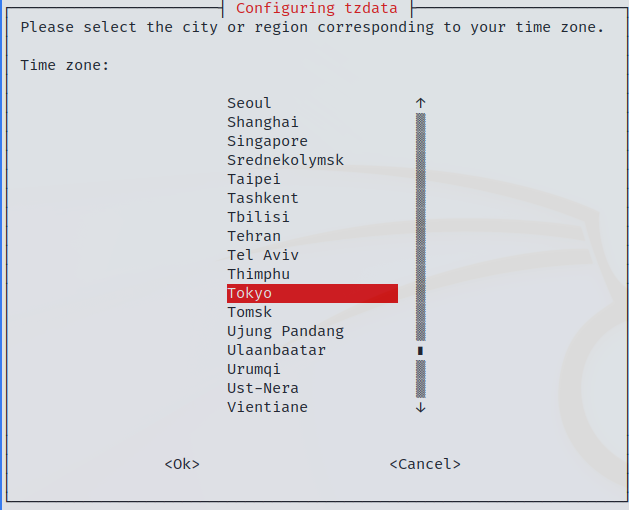
上記で<OK>を押すと画面が終了し、プロンプトが戻ります。
ここで再起動します。
再起動すると、初期画面でホームディレクトリのフォルダ名を日本語に変更するかどうかが聞かれます(下の画面)。ここはお好みに合わせて選択ください。英語のフォルダ名のままのほうが、コマンドラインの操作が容易な場合もあります。
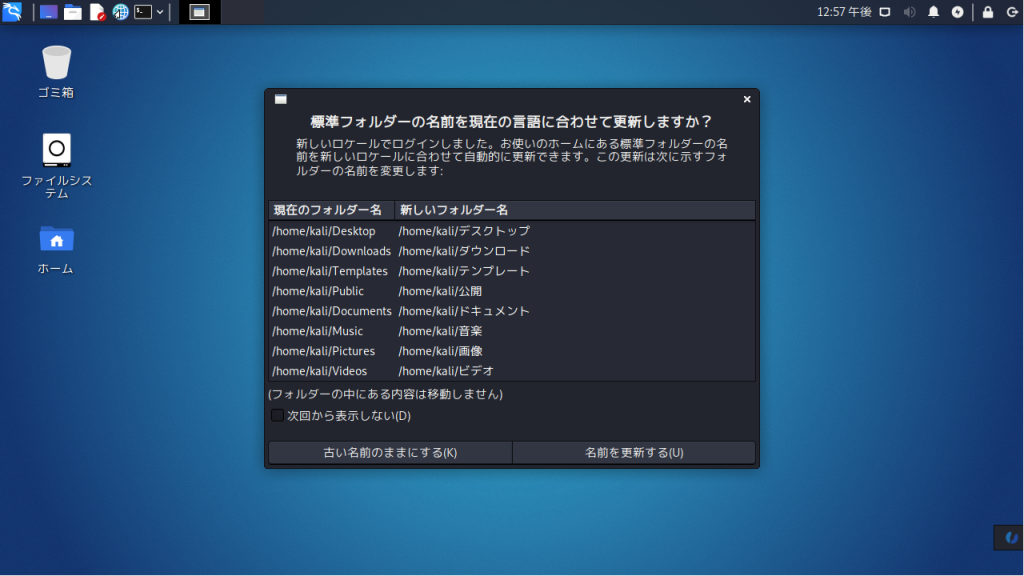
「System Locale」含め、すべての項目が日本語設定になりました。
